Adicionar um controle a um formulário (Windows Forms .NET)
A maioria dos formulários é projetada adicionando controles à superfície do formulário para definir uma interface do usuário (UI). Um controlo é um componente em um formulário usado para exibir informações ou aceitar entrada do utilizador.
A principal maneira como um controle é adicionado a um formulário é através do Visual Studio Designer, mas você também pode gerenciar os controles em um formulário em tempo de execução através do código.
Adicionar com o Designer
Visual Studio usa o Forms Designer para criar formulários. Há um painel Controles que lista todos os controles disponíveis para seu aplicativo. Você pode adicionar controles do painel de duas maneiras:
Adicione o controle clicando duas vezes em
Quando um controle é clicado duas vezes, ele é adicionado automaticamente ao formulário aberto atual com as configurações padrão.
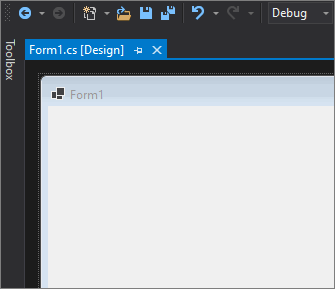
Adicionar o controle desenhando
Selecione o controle clicando nele. No formulário, arraste e selecione uma região. O controle será colocado para se ajustar ao tamanho da região selecionada.
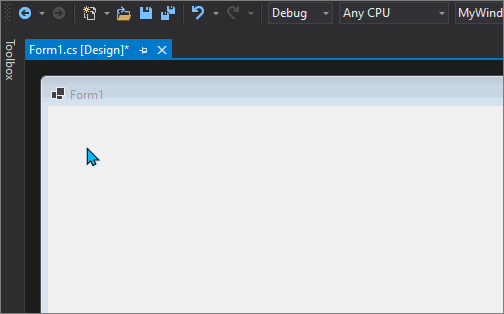
Adicionar com código
Os controles podem ser criados e, em seguida, adicionados a um formulário em tempo de execução com a coleção Controls do formulário. Essa coleção também pode ser usada para remover controles de um formulário.
O código a seguir adiciona e posiciona dois controles, um Label e um TextBox:
Label label1 = new Label()
{
Text = "&First Name",
Location = new Point(10, 10),
TabIndex = 10
};
TextBox field1 = new TextBox()
{
Location = new Point(label1.Location.X, label1.Bounds.Bottom + Padding.Top),
TabIndex = 11
};
Controls.Add(label1);
Controls.Add(field1);
Dim label1 As New Label With {.Text = "&First Name",
.Location = New Point(10, 10),
.TabIndex = 10}
Dim field1 As New TextBox With {.Location = New Point(label1.Location.X,
label1.Bounds.Bottom + Padding.Top),
.TabIndex = 11}
Controls.Add(label1)
Controls.Add(field1)
Ver também
.NET Desktop feedback
